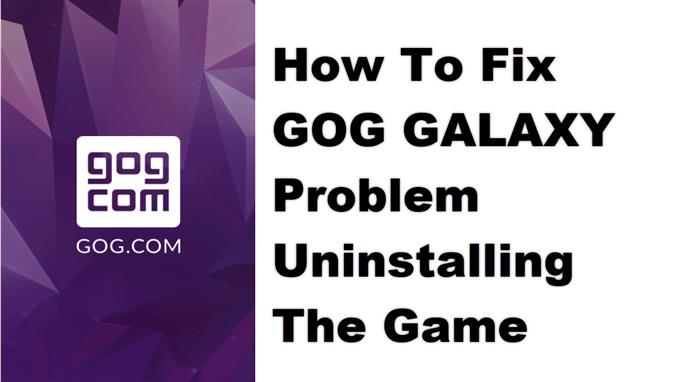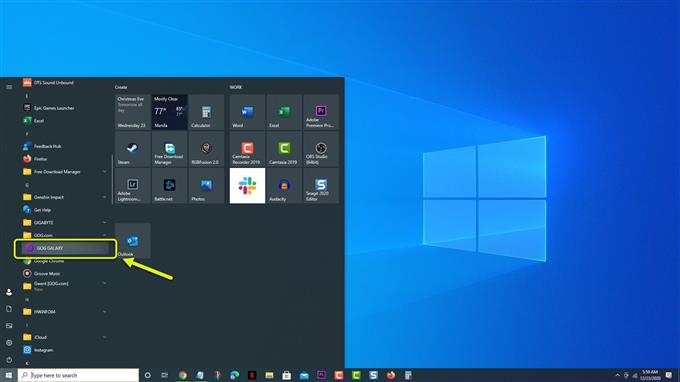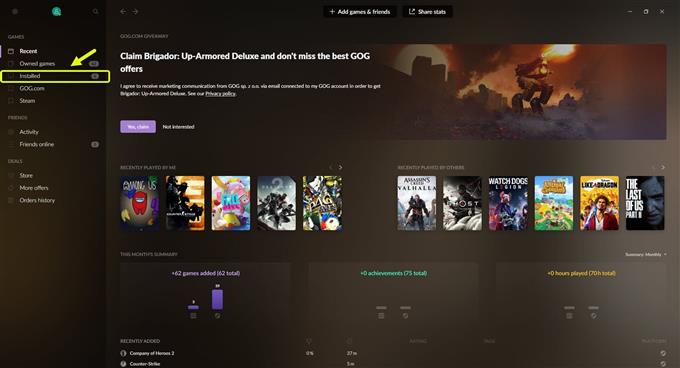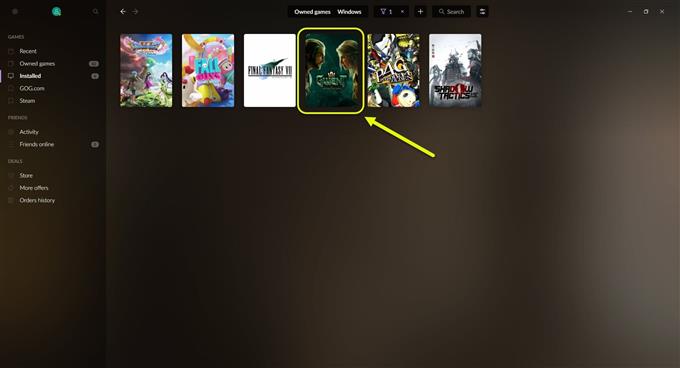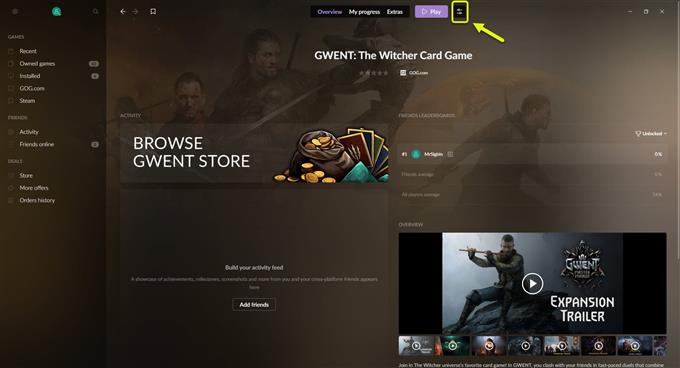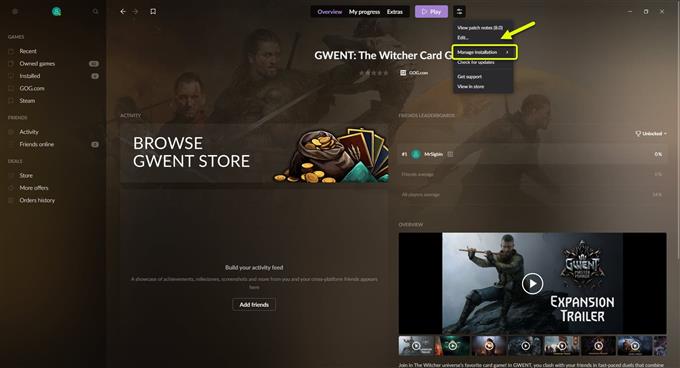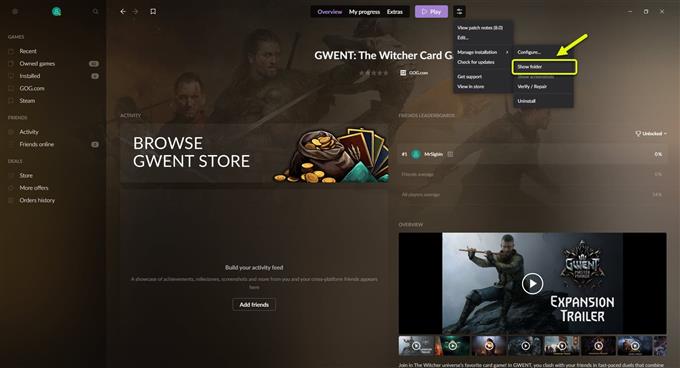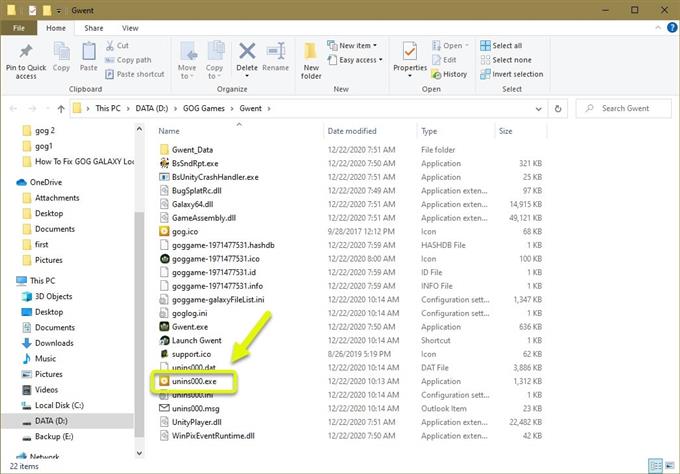GOG Galaxy -ongelma pelin poistamisessa ilmenee yleensä, kun yrität poistaa peliä tietokoneeltasi. On erittäin todennäköistä, että tämän aiheuttaa vain häiriö, joka voidaan korjata käynnistämällä tietokone uudelleen. Jos se jatkuu, sinun on poistettava peli manuaalisesti.
GOG Galaxy 2.0 on ilmainen ladattava sovellus, joka on saatavana Windows- ja MacOS-alustoille. Sen avulla voit hallita paremmin GOG-kaupasta ostettuja pelejä. Tämän lisäksi se voi myös linkittää muilta alustoilta ostamasi pelit niin, että tarvitset vain yhden sovelluksen pelitietojesi tarkasteluun.
Mitä tehdä, kun saat GOG GALAXY -laitteeseen virheilmoituksen ”Pelin poistamisessa oli ongelma”
Yksi ongelmista, joita saatat kohdata yrittäessäsi poistaa GOG-peliä, on, kun saat virheilmoituksen siitä, että asennuksen poistamisen yhteydessä on ilmennyt ongelma. Peliä ei yleensä poisteta, kun näin tapahtuu. Voit korjata ongelman seuraavasti
Tee ensin: Käynnistä tietokone uudelleen ja tarkista, esiintyykö ongelma edelleen.
Suorita pelin asennuksen poisto-ohjelma manuaalisesti
Parasta, mitä voit tehdä tässä tapauksessa, on suorittaa pelin asennuksen poisto manuaalisesti. Tämä poistaa pelin kokonaan tietokoneeltasi.
Tarvittava aika: 3 minuuttia.
Poista peli manuaalisesti
- Avaa GOG GALAXY.
Voit tehdä tämän napsauttamalla sitä aloitusvalikkoluettelossa.

- Napsauta Asennettu.
Tämä löytyy vasemmasta ruudusta.

- Napsauta pelin otsikkoa.
Tämä on peli, jossa sinulla on ongelma.

- Napsauta Mukauttaminen.
Tämä löytyy yläosasta heti toistopainikkeen jälkeen.

- Napsauta Hallitse asennusta.
Tämän avulla voit käyttää alivalikkoa, jossa sinulla on vaihtoehtoja pelin hallintaan.

- Napsauta Näytä kansio.
Tämä avaa Explorer-ikkunan, joka osoittaa asennuskansioon.

- Napsauta unins000.exe.
Poista peli manuaalisesti noudattamalla ohjeita.

Suoritettuasi yllä luetellut vaiheet voit korjata GOG Galaxy -ongelman onnistuneesti poistamalla peliongelman.
Vieraile androidhow Youtube -kanavallamme saadaksesi lisää vianmääritysvideoita.
Lue myös:
- Kuinka yhdistää Steam-tili GOG GALAXY -palveluun